Kuidas SVG-dele läbipaistvust rakendada

Siit saate teada, kuidas Illustratoris SVG-graafikale läbipaistvust rakendada. Uurige, kuidas väljastada läbipaistva taustaga SVG-sid ja rakendada läbipaistvusefekte.
Adobe InDesign Creative Suite 5 (CS5) sisaldab palju uusi funktsioone veebilehtede ja interaktiivsete dokumentide loomiseks, mida varem loodi ainult Flashis või Dreamweaveris. Lisaks on InDesign CS5-s lihtsam lehe suurust valida.
Kuna Adobe on alles alustamas InDesigni veebi- ja interaktiivsete disainitööriistade lisamist, on parem kasutada veebilehtede loomiseks Dreamweaverit või enamiku interaktiivsete projektide koostamiseks Flashi, kuigi saate kujundusprotsessi alustada ka InDesignis. Interaktiivsed dokumendid hakkavad alles harjuma ja kuna iPad ei toeta Flash-vormingut, millesse InDesign ekspordib, piirdute ekspordivalikuna peamiselt PDF-iga.
Uue dokumendi esmakordsel loomisel näete, et InDesign võimaldab teil luua rohkem kui dokumente printida. Dialoogiboksis Uus dokument saate määrata, kas loote sisu veebi või printimiseks, ja kui loote veebi jaoks, saate määrata mõõtmed pikslites (arvutiekraanidel kasutatav mõõt), mitte tollides või sentimeetrites. mida võiksite kasutada trükis.
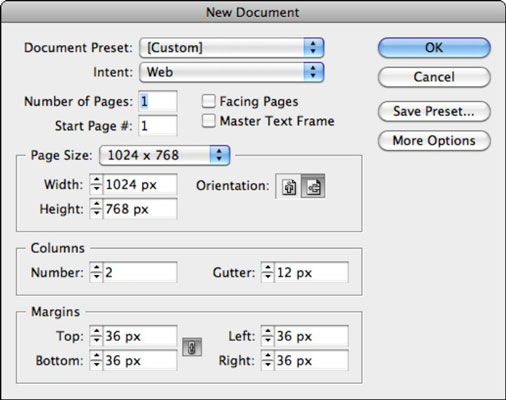
Kui kavatsete luua veebi jaoks, saate XHTML-i eksportimisel lasta InDesignil luua CSS-i (Cascading Style Sheets).
InDesign CS5 pakub kolme uut paneeli, mida saate kasutada interaktiivsete dokumentide loomiseks ja nendega töötamiseks.
Meediumipaneel : interaktiivsete dokumentide loomisel soovite lisada filme, nii et Adobe võimaldab nüüd importida FLV- ja MP3-faile InDesigni küljendusse.
Pärast filmide importimist saate uuel paneelil Media määrata, milline video kaader kuvatakse kohatäitena – plakat – ja määrata suvandeid, näiteks seda, kas videot esitatakse ainult üks kord või peaks seda pidevalt esitama.
Animatsioonipaneel : saate animatsioonide loomiseks kasutada uut animatsioonipaneeli või kui soovite eelseadistatud suvandi abil küljenduses olevat objekti animeerida, saate kasutada uusi liikumise eelseadeid. Liikumisraja loomisega saate ka objekte rajal animeerida.

Ajastuspaneel : uus paneel Ajastus võimaldab määrata objektide esitamise aja ja olekute paneel võimaldab luua nuppe, mis näevad hiirekursori kohal või klõpsamisel erinevad välja.
Eksportige lehel valitud üksused Adobe Flash Playerisse ja Flashi eksportimisel valige rohkem valikuid, nagu eraldusvõime ja taustavärv.
Enne seda InDesigni versiooni pidid kõik dokumendi lehekülje suurused olema ühesugused.
Nüüd saate paneeli Lehekülgede abil valida konkreetseid lehti ja muuta lehe suurust. Ka põhilehed, mis toimivad dokumendilehtede mallidena, võivad olla erineva suurusega.
Kujundajana võiksite luua visiitkaardi, kirjaplangi ja ümbriku samasse faili – kuigi need on erineva suurusega. Või võib brošüüridel ja väljaannetel olla luuk, mis võimaldab lehe kujundusest välja voltida.

Siit saate teada, kuidas Illustratoris SVG-graafikale läbipaistvust rakendada. Uurige, kuidas väljastada läbipaistva taustaga SVG-sid ja rakendada läbipaistvusefekte.
Pärast piltide importimist Adobe XD-sse ei ole teil palju redigeerimiskontrolli, kuid saate kujutiste suurust muuta ja pöörata täpselt nagu mis tahes muu kujuga. Samuti saate nurgavidinate abil hõlpsasti ümardada imporditud pildi nurki. Piltide maskeerimine Kinnise kuju määratlemisega […]
Kui teie Adobe XD projektis on tekst olemas, saate hakata teksti atribuute muutma. Nende atribuutide hulka kuuluvad fondiperekond, fondi suurus, fondi kaal, joondus, märgivahe (joonimine ja jälgimine), reavahe (eesmärk), täitmine, ääris (joon), vari (langev vari) ja tausta hägu. Nii et vaatame üle, kuidas neid omadusi rakendatakse. Loetavuse ja fondi kohta […]
Nii nagu Adobe Illustratoris, võimaldavad Photoshopi joonised luua ühes dokumendis eraldi lehti või ekraane. See võib olla eriti kasulik, kui koostate ekraane mobiilirakenduse või väikese brošüüri jaoks. Joonistahvlit võib pidada eri tüüpi kihirühmaks, mis on loodud paneeli Kihid abil. Selle […]
Paljusid InDesigni tööriistade paneelil leiduvaid tööriistu kasutatakse lehele joonte ja kujundite joonistamiseks, nii et teil on väljaannete jaoks huvitavate jooniste loomiseks mitu erinevat võimalust. InDesignis saate luua kõike alates põhikujunditest kuni keerukate joonisteni, selle asemel, et kasutada joonistusprogrammi nagu […]
Teksti pakkimine Adobe Illustrator CC-s ei ole päris sama, mis kingituse pakkimine – see on lihtsam! Teksti murdmine sunnib teksti ümber graafika, nagu on näidatud sellel joonisel. See funktsioon võib lisada igale teosele pisut loovust. Graafika sunnib teksti enda ümber keerduma. Esiteks looge […]
Adobe Illustrator CC-s kujundamisel on sageli vaja, et kuju oleks täpse suurusega (näiteks 2 x 3 tolli). Pärast kujundi loomist on parim viis selle täpsete mõõtude muutmiseks kasutada sellel joonisel näidatud teisenduspaneeli. Laske objekt valida ja seejärel valige Aken → Teisenda […]
InDesigni saate kasutada QR-koodi graafika loomiseks ja muutmiseks. QR-koodid on vöötkoodi vorm, mis võib salvestada teavet, nagu sõnad, numbrid, URL-id või muud tüüpi andmed. Kasutaja skannib QR-koodi kasutades oma kaamerat ja tarkvara seadmes, näiteks nutitelefonis ning tarkvara kasutab […]
Võib juhtuda, et vajate uut fotot, et vana välja näha. Photoshop CS6 pakub teile tähelepanu. Must-valge fotograafia on uuem nähtus, kui arvata võiks. Dagerrotüüpidel ja muudel varastel fotodel oli sageli pruunikas või sinakas toon. Saate ise luua seepiatoonides meistriteoseid. Toonitud pildid võivad luua […]
Adobe Creative Suite 5 (Adobe CS5) Illustratori funktsiooni Live Paint kasutades saate luua soovitud pildi ja täita piirkonnad värviga. Live Paint ämber tuvastab automaatselt iseseisvatest ristuvatest teedest koosnevad piirkonnad ja täidab need vastavalt. Teatud piirkonna värv jääb elavaks ja voolab automaatselt, kui seda on […]







